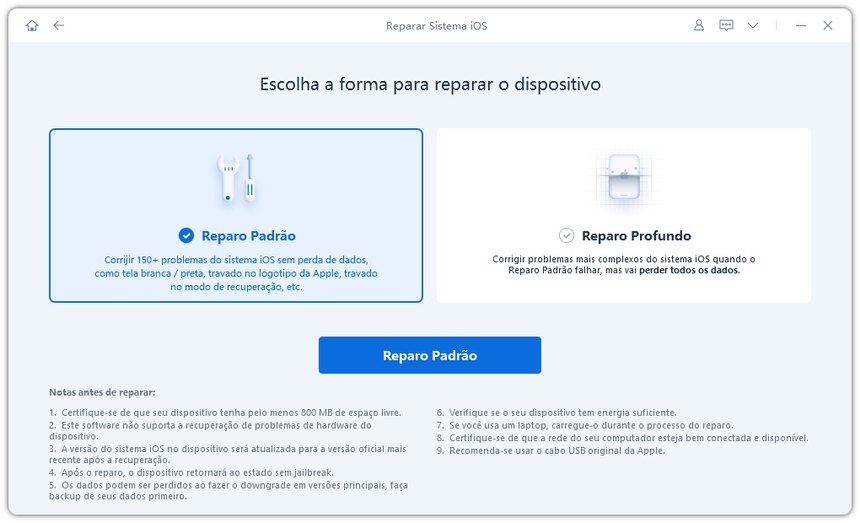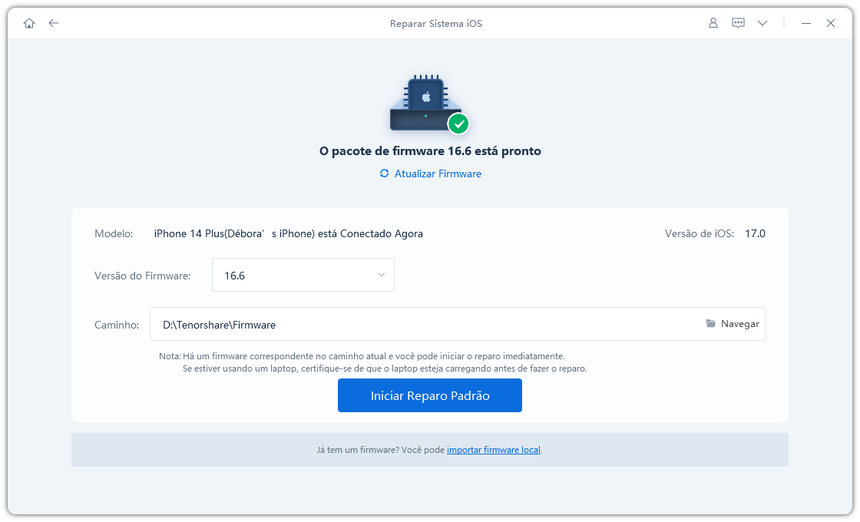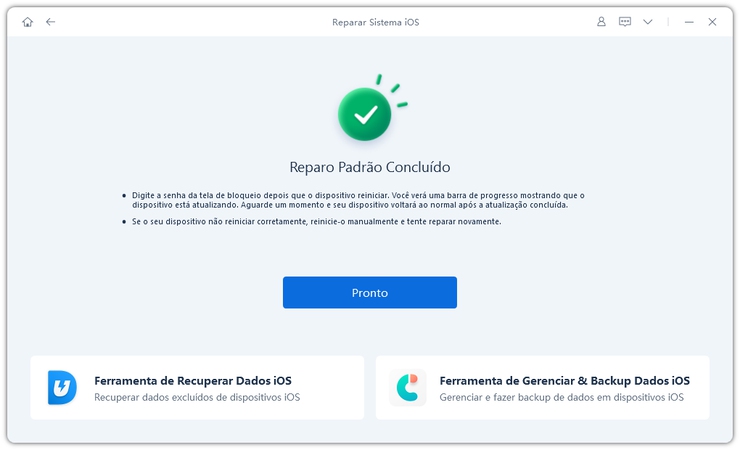5 Soluções: Não Funcionamento do Cartaz de Contato Personalizado no iOS 18
A Apple anunciou uma nova funcionalidade para o iOS 18 chamada de Cartazes de Contato. Essa funcionalidade permite que você personalize a maneira como as informações de contato são exibidas no seu telefone, incluindo seu nome, foto e cor de fundo. Você também pode usar o Memoji ou Animoji para criar um cartaz de contato mais pessoal e expressivo, mostrando ao compartilhar contatos com outros no iOS 18. Os cartazes de contato são exibidos quando você faz uma ligação ou envia uma mensagem para alguém, sendo uma ótima maneira de causar uma boa primeira impressão, que também são uma forma divertida de mostrar a sua personalidade e criatividade.
Neste artigo, mostraremos como criar e personalizar Cartazes de Contato próprios. Também forneceremos algumas dicas sobre como resolver o problema de Cartazes de Contato do iOS 18 que não estão funcionando.
- Parte 1: O Que São os Cartazes de Contato(Pôsteres de Contato)?
- Parte 2: Como Criar um Cartaz de Contato no iOS 18? [Guia em Vídeo]
- Parte 3: Por Que o Cartaz de Contato do iOS 18 Não Funciona no Meu Telefone?
- Parte 4: Como Corrigir o Cartaz de Contato do iOS 18 que Não Está Funcionando
- Parte 5: FAQs sobre o Cartaz de Contato Personalizado do iOS 18
Parte 1: O Que São os Cartazes de Contato?
A Apple revelou várias novas funcionalidades que virão para o iOS 18 durante a Conferência Mundial de Desenvolvedores (WWDC), com um método personalizável para exibir as informações de contato, chamado de "Cartazes de Contato", ou seja, "Pôsteres de Contato".

A mais recente funcionalidade de cartazes de contato permite que personalize a apresentação ao fazer uma ligação. Semelhante à forma como você altera o bloqueio de tela, agora pode alterar cor da fonte do seu nome, bem como a imagem em tela cheia que aparece quando você está ligando para outra pessoa. Você também pode adicionar seu Memoji.
Essa funcionalidade permite integração perfeita em cartões de contato e chamadas recebidas, mantendo seu cartaz de contato consistente em todos os modos de comunicação e compartilhamento (nenhuma foto embaraçosa aparecerá como a foto de contato!).
É esperado que o iOS 18 seja lançado com esta e outras funcionalidades, como mensagens de voz ao vivo, mensagens de vídeo FaceTime e troca de contatos via AirDrop.
Parte 2: Como Criar um Cartaz de Contato no iOS 18? [Guia em Vídeo]
Para criar os primeiros Cartazes de Contato e criar uma foto pessoal que brilhará intensamente em qualquer dispositivo executando o iOS 18, siga as etapas:
- Inicie o aplicativo Telefone no iPhone e selecione Contatos na parte inferior.
- A partir daí, vá para Minha Ficha na parte superior e Fotos & Cartazes de Contato.
- Comece a personalizar sua foto de contato pressionando Continuar.
- Realize suas seleções e pressione Concluído no canto superior direito.
- Quando terminar, visualize seu Cartaz de Contato antes de clicar em Continuar se estiver satisfeito com o design.
- Uma vez que escolhe alterar a Foto de Contato, várias opções de personalização estarão disponíveis.
Como Personalizar um Cartaz de Contato no iOS 18
Há várias maneiras de personalizar as chamadas telefónicas que as pessoas veem quando você ligar no iOS 18. O Cartaz de Contato será exibido ao vivo à medida que o modifica, permitindo que você veja as alterações imediatamente e decida sobre elas.
Usando os ícones de câmera ou Foto
Se você usar o ícone de câmera ou selecionar uma foto da sua biblioteca, tocar no círculo no canto inferior direito alternará o efeito de profundidade ligado/desligado e permitirá que altere sua cor, tamanho, estilo de fonte e muito mais tocando nele. Dê zoom in e out com seus dedos para recortar ou ampliar a foto exatamente como desejar. Quatro filtros na parte inferior podem ser alternados passando o dedo pela tela; adicionalmente, alguns filtros permitem que você altere suas cores simplesmente tocando no círculo ao lado dele!
Usando o Memoji
As opções do seu Cartaz de Contato incluem selecionar um Memoji existente que tenha criado anteriormente ou um Animoji do nosso conjunto abaixo ou criar um do zero usando "+". Depois de terminar de criar um Memoji do zero ou tocar em um que você tenha feito anteriormente, selecione a opção da câmera dentro dele para criar sua expressão personalizada e toque em "Próximo" no canto superior direito.
Para alterar a cor de fundo, toque no círculo colorido no canto inferior esquerdo; para alterar o texto, toque nele para alterar a fonte, tamanho e cor.
Usando o Monograma
O Monograma usa as duas primeiras letras do seu nome e sobrenome inseridas na página principal do Cartaz de Contato, embora possa alterar isso tocando nas iniciais no canto inferior direito. No entanto, apenas duas letras podem ser exibidas. Como nas opções do Memoji, a cor de fundo muda ao tocar nos círculos coloridos no canto inferior esquerdo. E para opções de texto, basta tocar e manter pressionado o texto antes de selecionar um tamanho, cor, fonte, etc.
Parte 3: Por Que o Cartaz de Contato do iOS 18 Não Funciona no Meu Telefone?
Existem algumas razões comuns pelas quais os cartazes de contato do iOS 18 podem não estar funcionando corretamente. Uma possibilidade é que o seu telefone não esteja executando a versão mais recente do iOS 18. Versões beta do iOS 18 podem conter bugs e problemas de compatibilidade que afetam o funcionamento adequado do Cartaz de Contato personalizado. Outra possibilidade é que você não tenha habilitado os cartazes de contato nas configurações. Finalmente, também é possível que haja um problema com a conexão de rede do telefone.
Leia também: [GUIA] Como Downgrade iOS Mais Recente
Parte 4: Como Corrigir o Cartaz de Contato do iOS 18 que Não Está Funcionando
Quando o Cartaz de Contato na tela de chamadas no iPhone não está sendo exibido ou não aparece quando você liga para alguém, pode tentar as seguintes etapas de solução.
1. Verificar a Compatibilidade do Dispositivo
Solicite à pessoa que você está tentando alcançar que siga as instruções acima para criar corretamente seu Cartaz de Contato. Garantir que a configuração seja compatível e configurada corretamente para ambas as plataformas é vital para permitir que o Cartaz de Contato funcione perfeitamente.
2. Atualizar o Dispositivo para o iOS 18
Verifique se o seu iPhone está executando a versão mais recente do iOS 18. Para fazer isso, vá para Configurações > Geral > Atualização de Software. Se uma atualização estiver disponível, toque em "Baixar e Instalar" para obter a versão mais recente, que pode incluir correções de bugs e melhorias para a funcionalidade do Cartaz de Contato.
Se não obter a atuaização do iOS 18, confira:
[Certamente Corrigido] Incapaz de Instalar e Atualizar iOS 18 no Erro
3. Reiniciar o iPhone Forçadamente
Às vezes, uma simples reinicialização pode resolver vários problemas relacionados ao software. Para forçar a reinicialização do seu iPhone, siga estas etapas:
- Pressione e solte rapidamente o botão de Volume para Cima.
- Em seguida, faça o mesmo com o botão de Volume para Baixo.
- Mantenha pressionado o botão Lateral (ou de Energia) até que o logotipo da Apple apareça.

4. Redefinir Todas as Configurações
Redefinir todas as configurações(Ajustes) pode ajudar a resolver problemas causados pelas configurações incorretas sem afetar os dados. Para redefinir todas as configurações, vá para Configurações > Geral > Transferir & Redefinir > Redefinir Todas as Configurações. Note que essa ação redefinirá todas as configurações do seu dispositivo, mas os dados e os mídia permanecerão intactos.
5. Corrigir Cartazes de Contato do iOS 18 via Ferramenta Profissional
O Tenorshare ReiBoot é a solução ideal de recuperação do sistema iOS. Com dois modos de reparo - Reparo Padrão e Reparo Profundo - essa ferramenta profissional ajuda a restaurar sistemas iOS do iPhone rapidamente, eliminando quase todos os problemas do iOS, suportando os modelos iPhone 14 Plus/14 Pro/14 Pro Max, e muito mais.
Baixe e instale o ReiBoot no PC ou Mac. Clique em Começar para o reparo do sistema iOS.

Conecte seu iPhone ao computador e clique em 'Reparo Padrão' para prosseguir.

Baixe o Pacote de Firmware.

Após o download ser concluído, clique em Iniciar Reparo Padrão.

Aguarde até que o processo seja concluído. Uma vez que encontrar a tela mostrada abaixo, isso indica que o procedimento de reparo foi concluído com sucesso.

Parte 5: FAQs sobre Cartaz de Contato Personalizado
1. Como excluir cartaz ou foto do contato salvo no iOS 18?
Para remover uma foto de contato e um cartaz do iOS 18 no seu iPhone, siga as etapas:
- No seu iPhone, abra o aplicativo Telefone e, em seguida, abra o menu na parte inferior e depois abra a guia de contatos.
- Clique na Ficha de Nome ou pesquise e abra a ficha de contato do seu amigo.
- Após abrir a ficha de contato, selecione a opção Foto e Cartaz de Contato.
- A partir daí, basta deslizar para a esquerda e escolher o Cartaz de Contato que deseja remover.
- Deslize simplesmente o cartaz de contato e, em seguida, pressione o botão de exclusão.
Quando solicitado, toque no botão Excluir.

2. Como funciona o cartaz de contato na ligações recebidas?
O cartaz de contato aparecerá em ligações recebidas se a pessoa que está ligando tiver configurado um cartaz de contato personalizado para você nos seus próprios contatos. Se configurou corretamente o próprio cartaz de contato e a outra pessoa também fez isso, o cartaz de contato aparecerá quando receber uma chamada dela.
3. Como alterar o cartaz de contato no iOS 18?
Para editar um Cartaz de Contato existente ou alternar entre Cartazes de Contato salvos, siga estes passos:
- Abra o aplicativo Telefone e navegue para Contatos > Meu Cartão > Meus Cartazes e Fotos de Contato, onde a opção Editar permitirá que você os personalize conforme necessário.
- Passe pelos os Cartazes de Contato para selecionar um diferente e toque nele, ou passe para um e toque em Personalizar abaixo para modificar. Para personalizar um cartaz de contato existente, deslize até ele e deslize para cima até que a seção de Personalização apareça, depois, toque novamente em Personalizar abaixo dela para fazer alterações.
4. O que fazer se o Cartaz de Contato não estiver seja exibido para outras pessoas corretamente?
Se outras pessoas não estiverem vendo corretamente o seu cartaz de contato, verifique se configurou o cartaz de contato corretamente no seu próprio dispositivo. Certifique-se de ter escolhido uma imagem, cor de fundo e outras opções de personalização conforme desejado. Se você tiver feito isso corretamente e o problema persistir, pode ser necessário reiniciar o telefone ou verificar se há atualizações de software disponíveis.
Conclusão
Encontrar problemas com o cartaz de contato no iOS 18 pode ser frustrante, mas várias soluções simples podem ajudar a corrigir o problema do cartez de contato não funcionado, como a falha ao compartilhar contatos do iOS 18. Se você está procurando uma ferramenta confiável e profissional para ajudá-lo com problemas relacionados ao iOS, o Tenorshare ReiBoot é altamente recomendado. Não deixe que os problemas do cartaz de contato atrapalhem a sua comunicação e experimente as soluções sugeridas, considerando usar o Tenorshare ReiBoot para qualquer necessidade futura de solução de problemas do iOS.
Espera-se que essas informações tenham sido úteis! Se você tiver mais alguma dúvida, não hesite em perguntar.
Corrija Problemas de Travas sem Perda de Dados
- Reparar vários problemas e erros do sistema iOS/PadOS/MacOS
- Um-clique de entrar e sair do Modo de Recuperação grátis
- Suporta downgrade iOS 26, redefinir de fábrica, buscar atualização, etc.
- Compatível com todos os modelos de iPod touch/iPhone/iPad